En este tutorial aprenderás los conceptos básicos de la función de ArrayMesh en ZBrush. Esta función te permite replicar y distribuir de varias formas cualquier malla. Ya sea que quieras crear un objeto simple o estructuras complejas, ArrayMesh te ofrece diversas opciones para expresar tu creatividad y desarrollar diseños impresionantes. Vamos a sumergirnos directamente en los diferentes pasos y descubrir cómo puedes utilizar ArrayMesh de manera efectiva.
Principales conclusiones
- ArrayMesh es una potente herramienta para distribuir mallas en ZBrush.
- Puedes crear patrones variados mediante desplazamiento, escala y rotación.
- La función te permite diseñar tanto diseños simples como complejos combinando múltiples etapas.
Guía paso a paso
Primer paso: Crear una malla y activar ArrayMesh
Comienza con cualquier malla que desees replicar. En nuestro ejemplo utilizaremos una estrella, ya que es fácilmente visible cuando se coloca en un array. Asegúrate de estar en modo de edición.
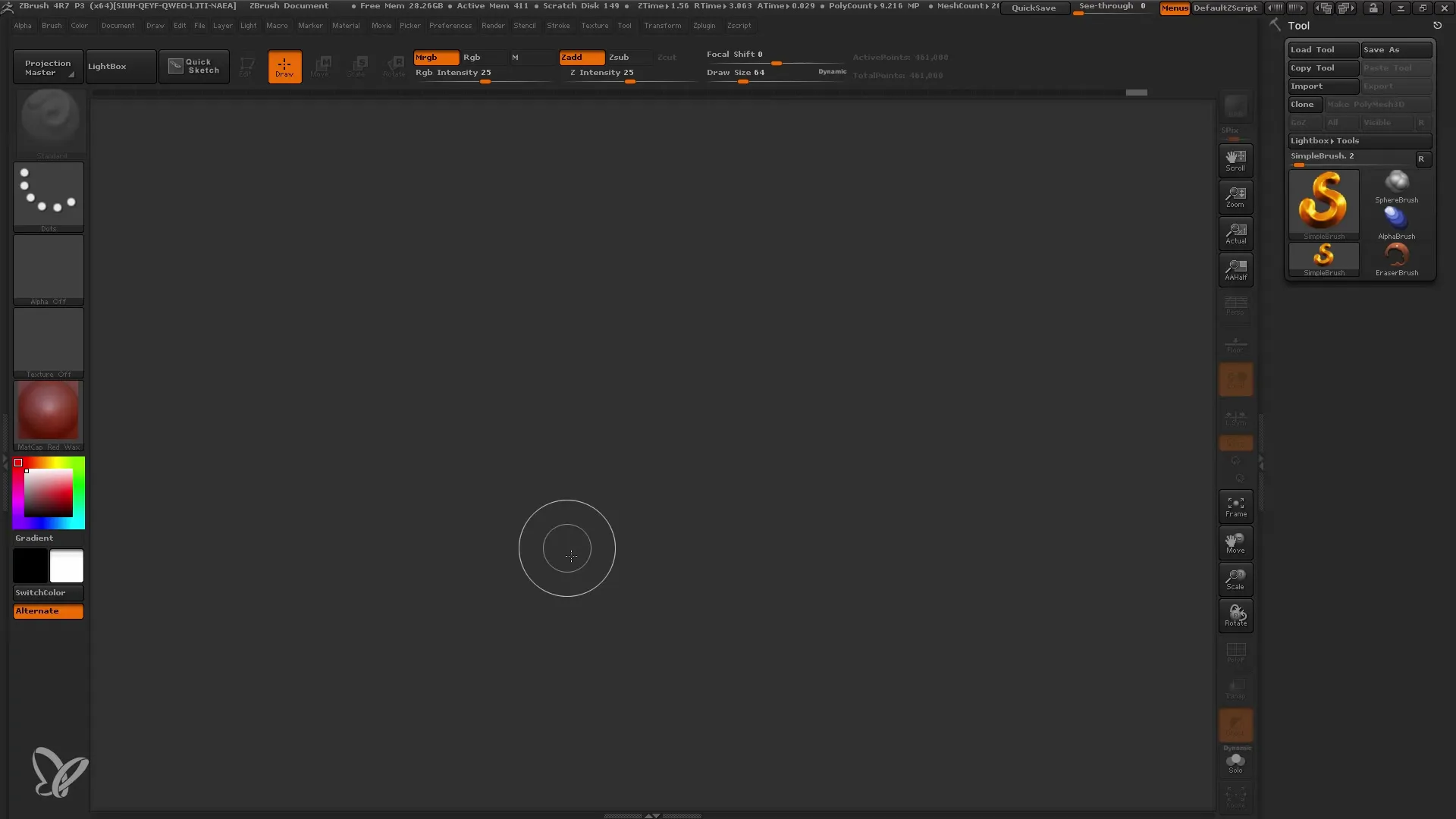
Navega a la paleta de herramientas, selecciona ArrayMesh y activa la función. Al principio puede que no se vea nada, pero no te preocupes, tendrás acceso a una variedad de opciones que te ayudarán a ajustar tu malla.
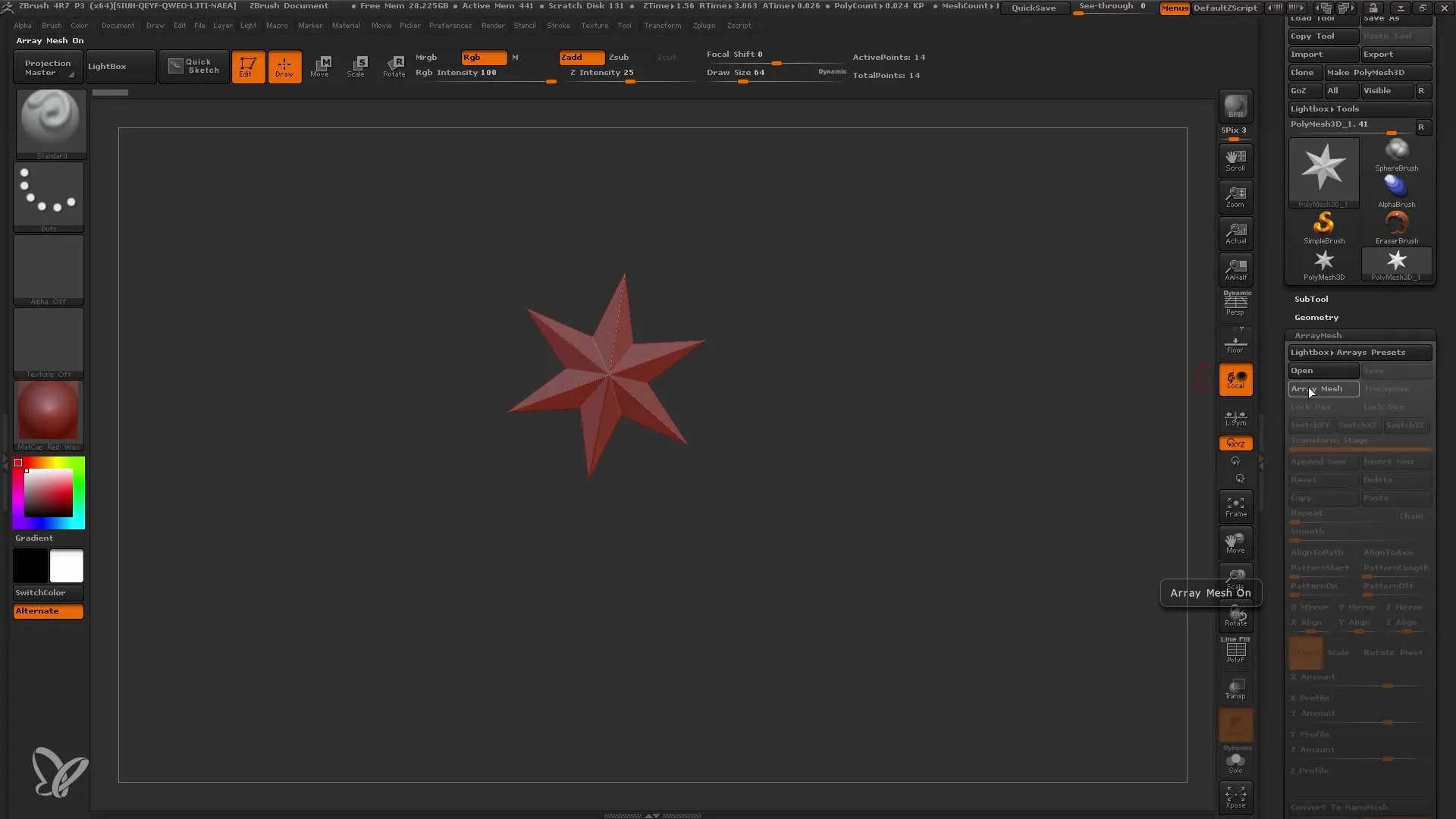
Segundo paso: Crear el primer array
Para colocar tu estrella horizontalmente, activa el Modo Transpose. Con la Herramienta Transponer puedes posicionar fácilmente tu malla. Selecciona el Modo de Movimiento en la Herramienta Transpose y arrastra tu estrella hacia un lado manteniendo presionada la tecla Shift para garantizar una línea recta.
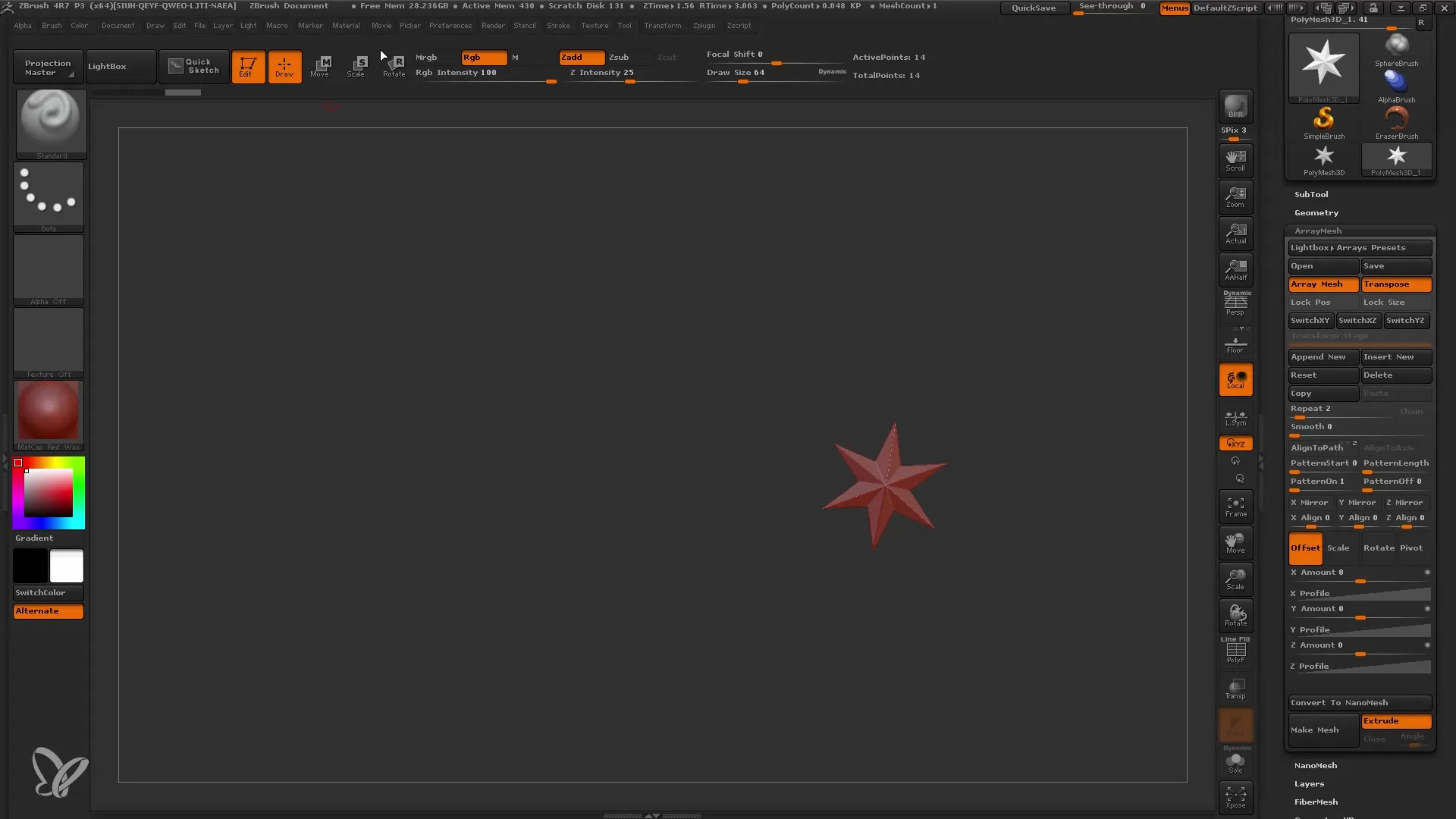
El objetivo es alinear aproximadamente 12 estrellas una al lado de la otra. Puedes ajustar rápidamente la cantidad de estrellas aumentando el número de repeticiones. Por ejemplo, a 10 y confirma presionando la tecla Enter.
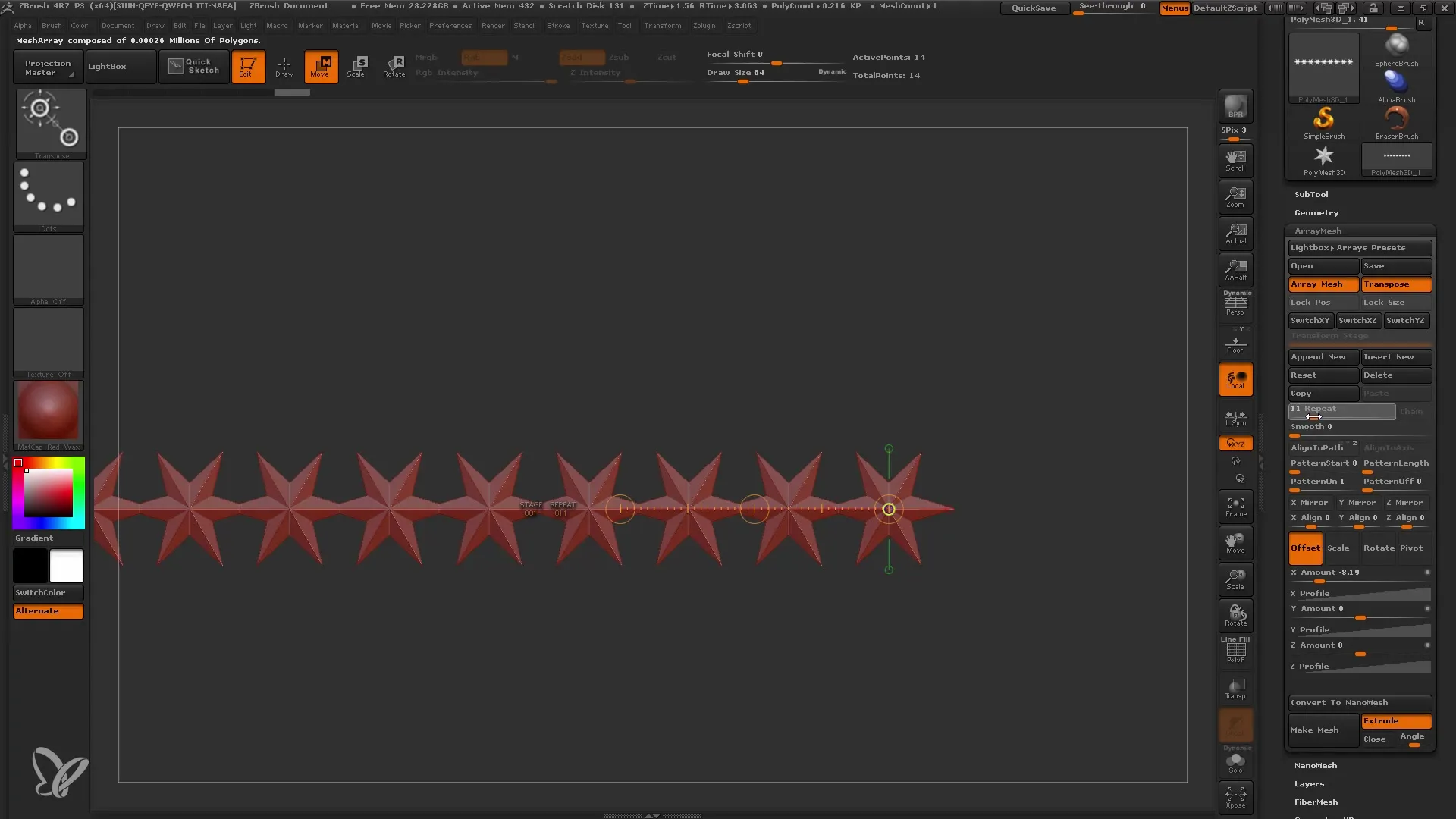
Tercer paso: Ajustar el desplazamiento
Una vez establecida la cantidad de estrellas, puedes ajustar el desplazamiento. El desplazamiento es la cantidad de movimiento de la malla original y se ajusta en dirección X. Puedes variar el valor existente para distribuir uniformemente las estrellas.
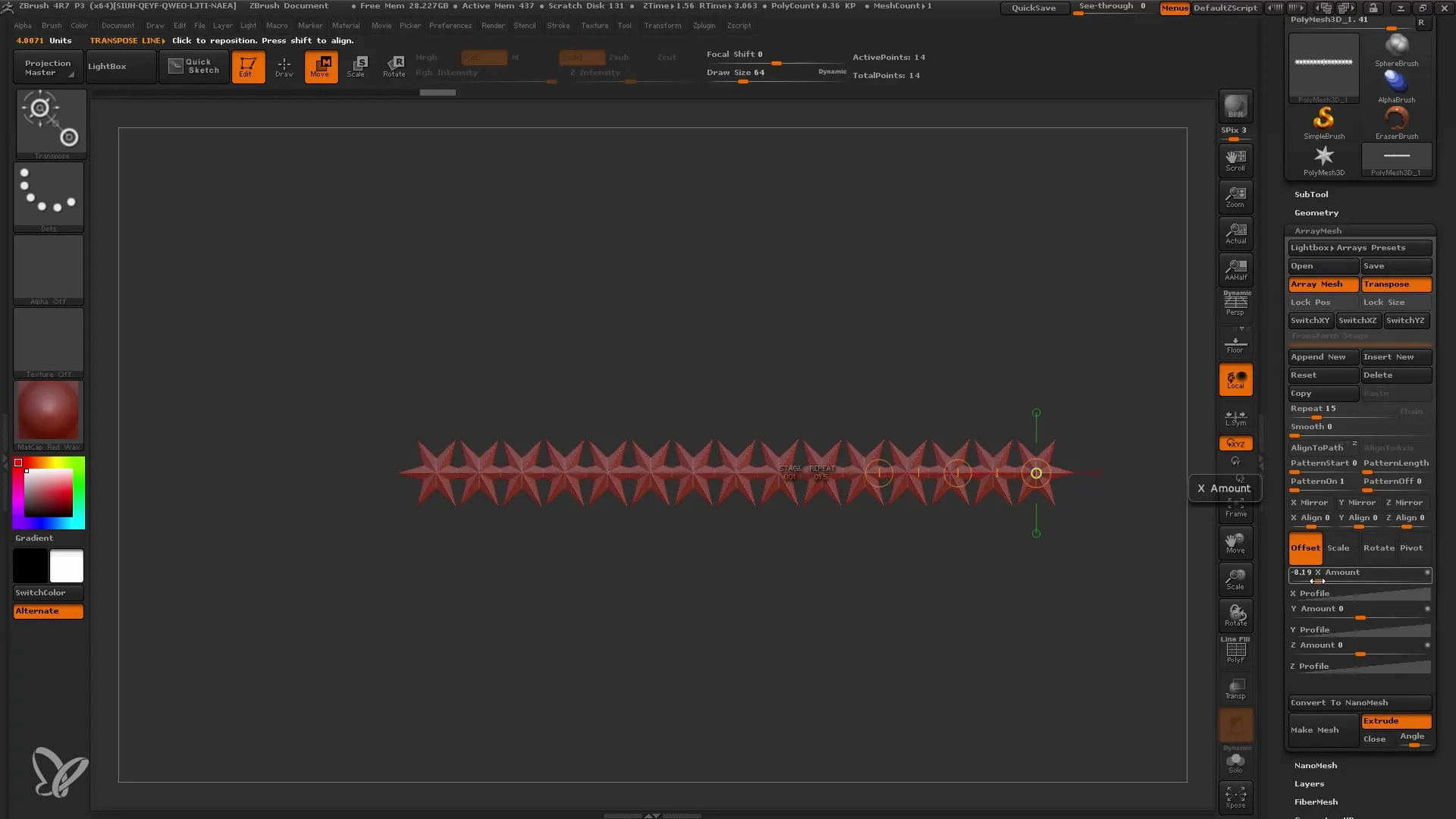
Si lo deseas, también puedes ajustar el desplazamiento en dirección Y para lograr una distribución más interesante. Recuerda que los valores tanto en X como en Y son flexibles y puedes introducirlos manualmente.
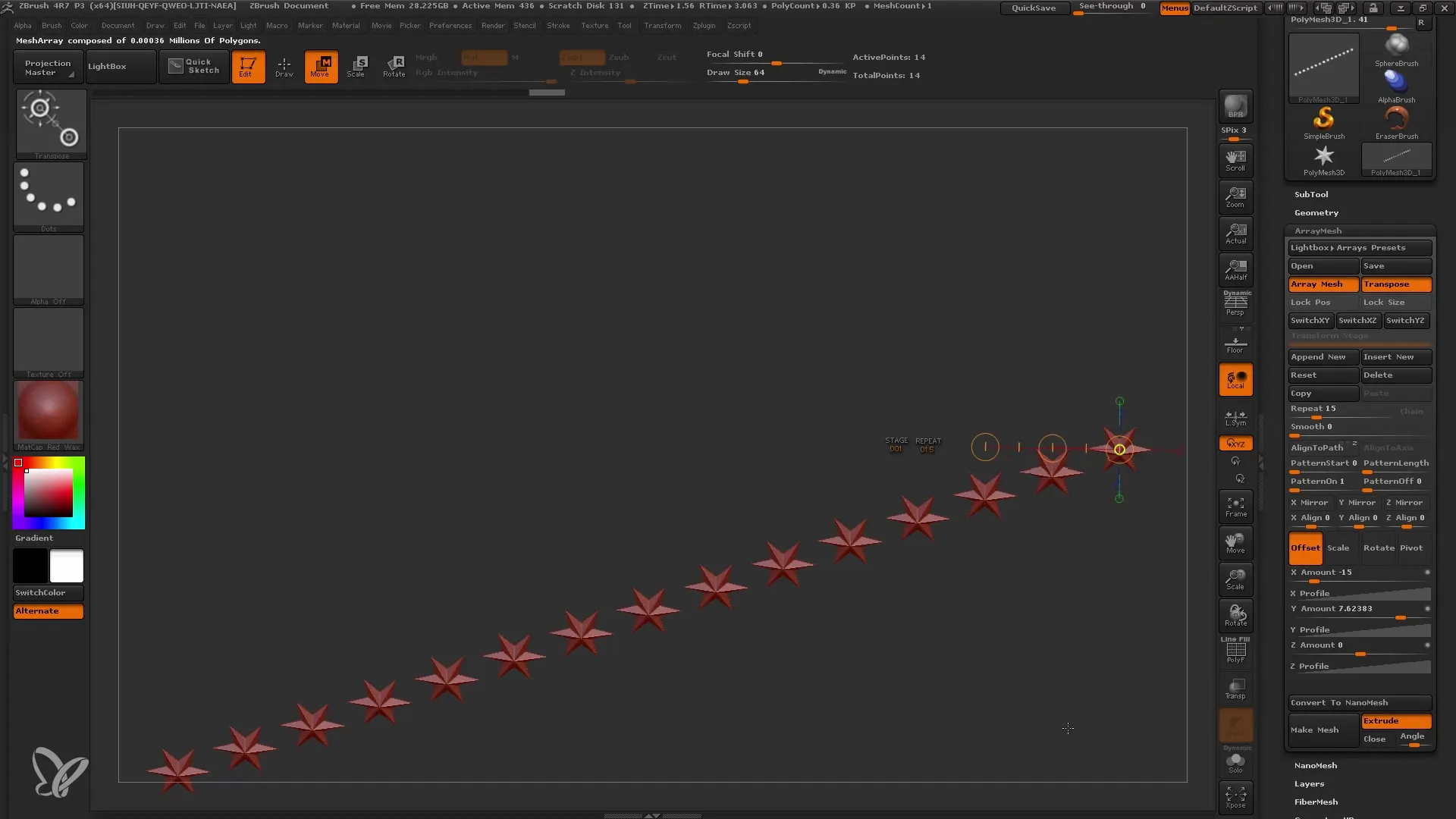
Cuarto paso: Ajustar la escala de la malla
Otra característica interesante es la escala de la malla. Puedes ajustar el tamaño de una estrella a la siguiente aumentando uniformemente los valores de escala para X, Y y Z. Esto proporciona efectos visuales interesantes en tu array.
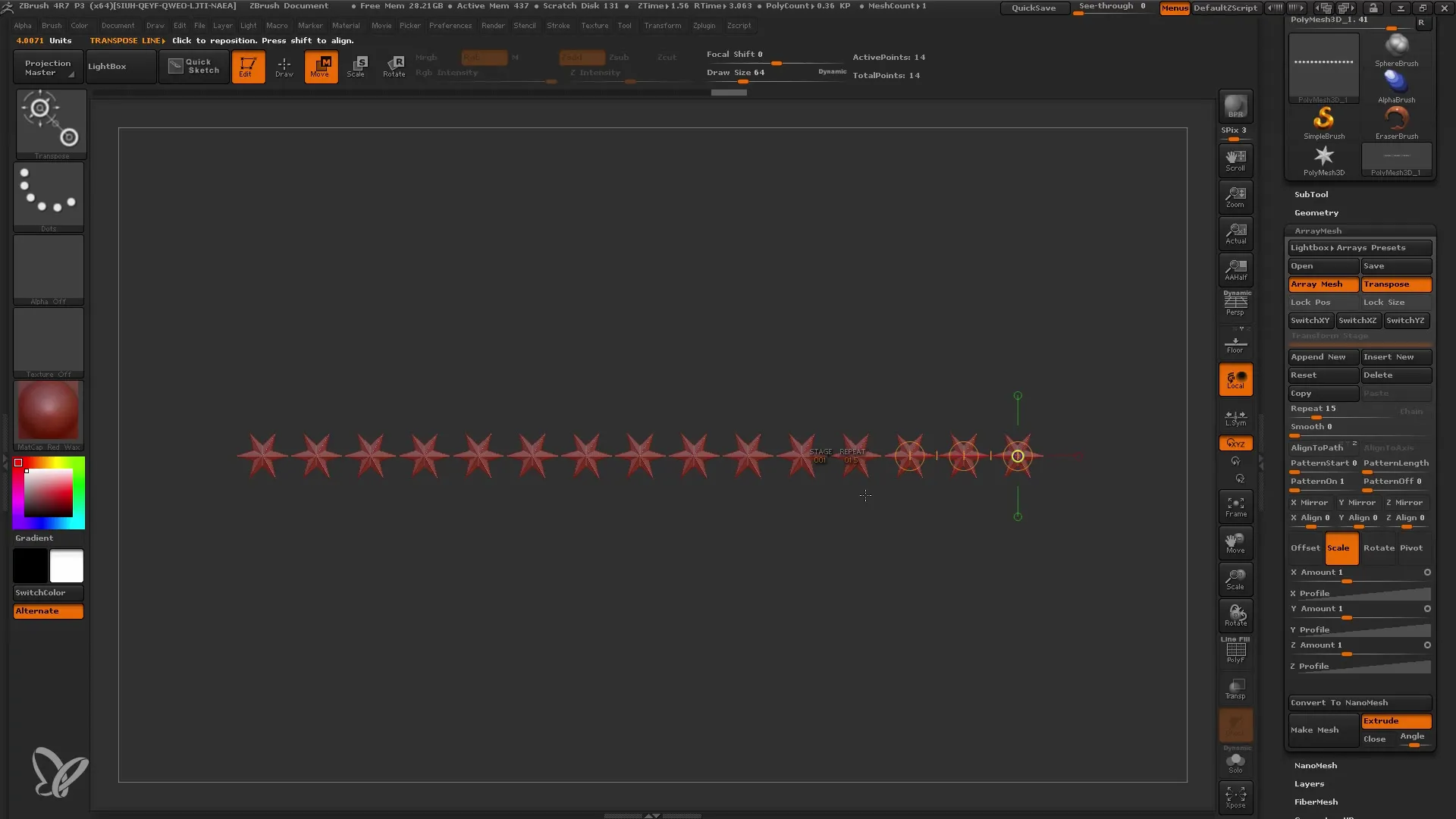
Por ejemplo, introduce una duplicación (2) para los tres ejes, para darle a cada estrella un tamaño dinámico. Esto agrega más profundidad y variedad a la imagen general.
Quinto paso: Agregar rotación
Ahora es el momento de añadir un poco de dinamismo a tu diseño. Activa la rotación en X, Y y Z y juega con los valores para girar las estrellas en direcciones diferentes. Esto le dará a tu array una abstracción interesante y aleatoriedad.
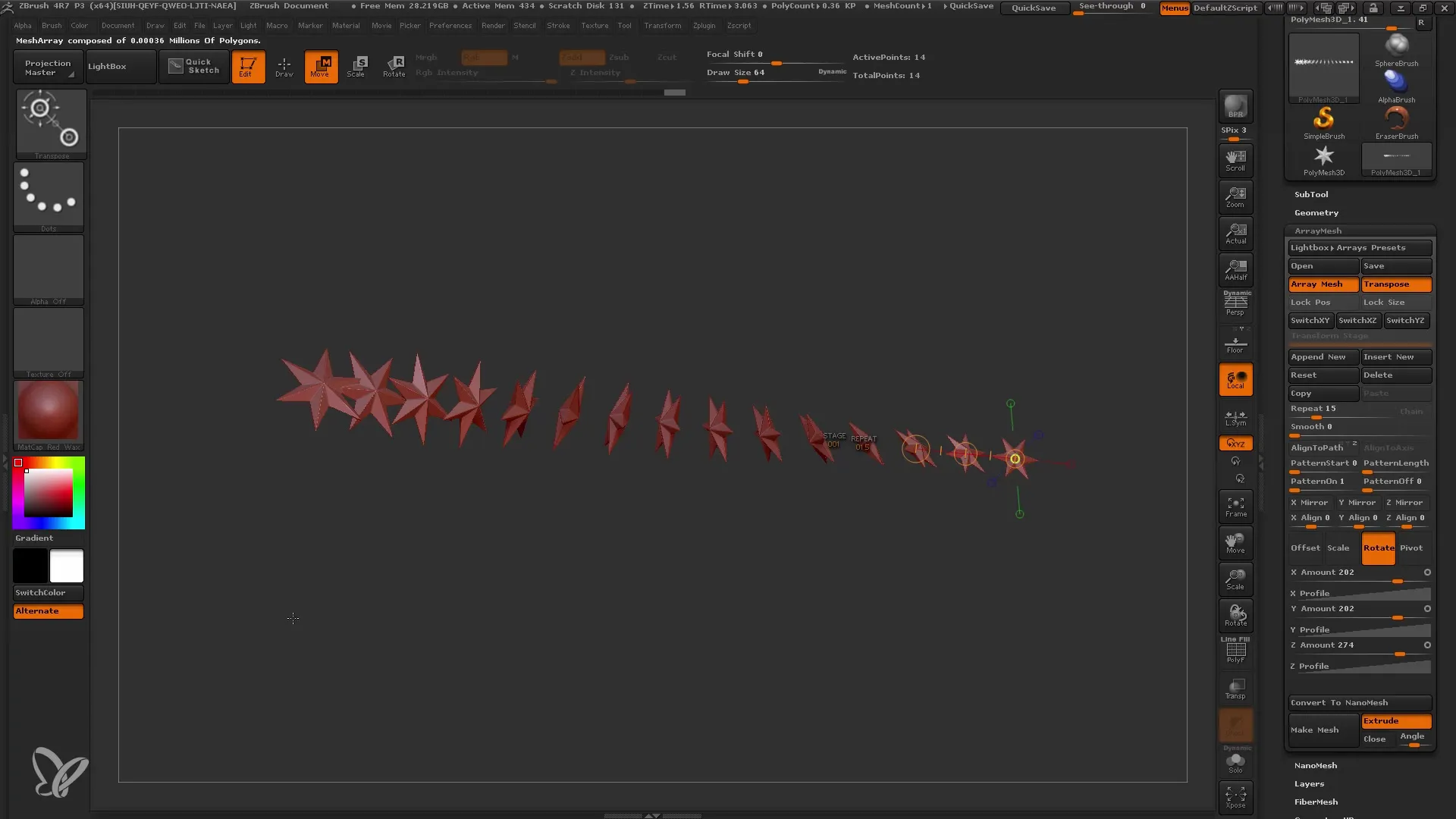
Sexto paso: Agregar más etapas
Para crear múltiples filas o capas de tu array, debes añadir una nueva Etapa de Transformación. Cambia a la segunda etapa y repite los pasos mencionados anteriormente para una segunda fila de estrellas. Esto te permitirá generar patrones de superficie interesantes.
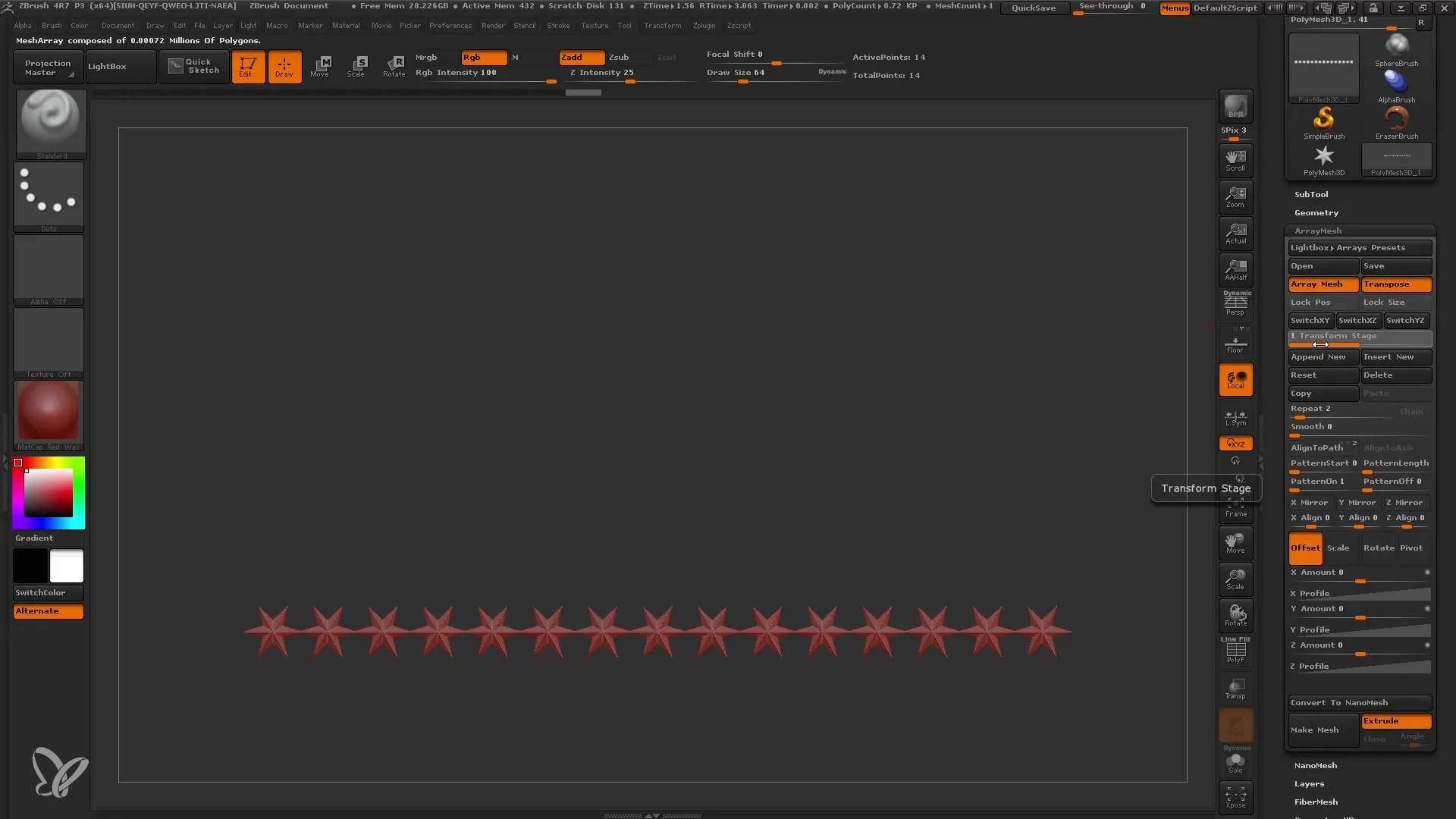
Con la posibilidad de generar múltiples stages, puedes crear estructuras complejas con muchas capas que trabajen armónicamente juntas.
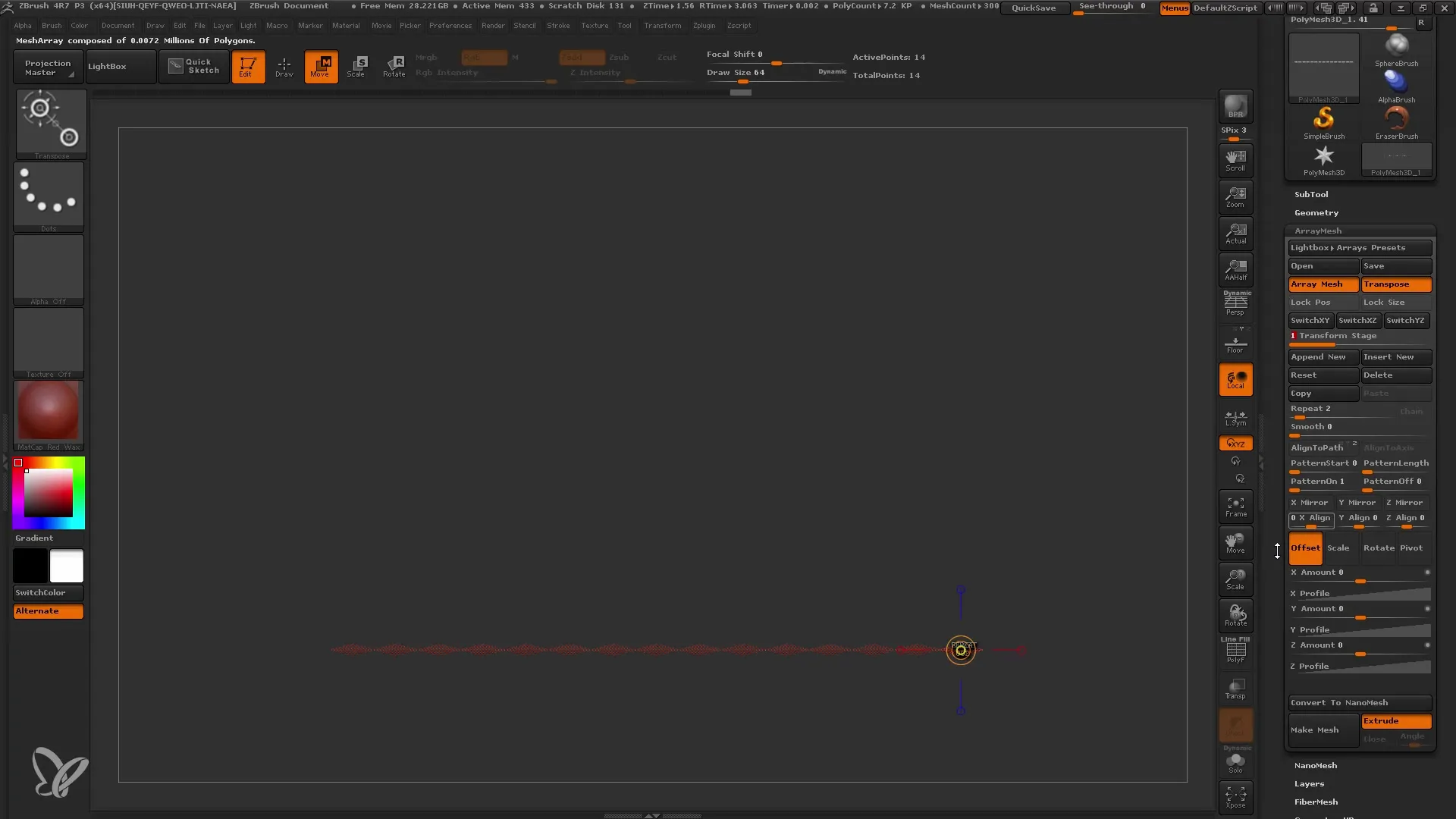
Séptimo paso: Convertir Array en Mesh
Cuando estés satisfecho con tu ArrayMesh, debes convertirlo en un Mesh regular. Haz clic en "Make Mesh" para combinar todas tus stages y transformarlas en un objeto uniforme. Esto facilitará la edición y refinamiento adicionales de tu diseño.
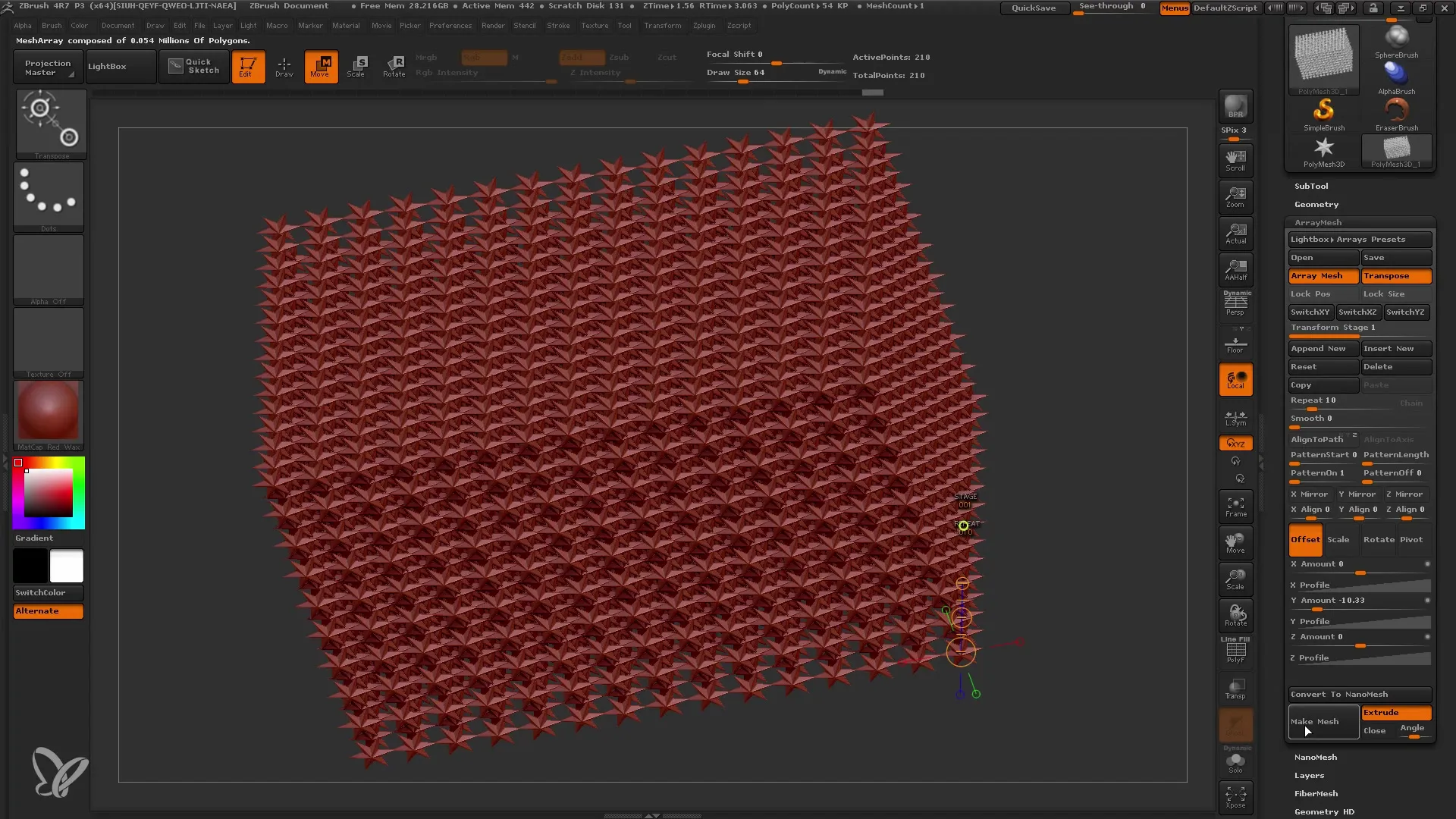
Último paso: Ajustar estructura general y detalles
Ahora que tienes un gran Array-Mesh, puedes comenzar a editar los detalles. Utiliza las diversas herramientas en ZBrush para personalizar aún más tu diseño y agregar los detalles deseados.
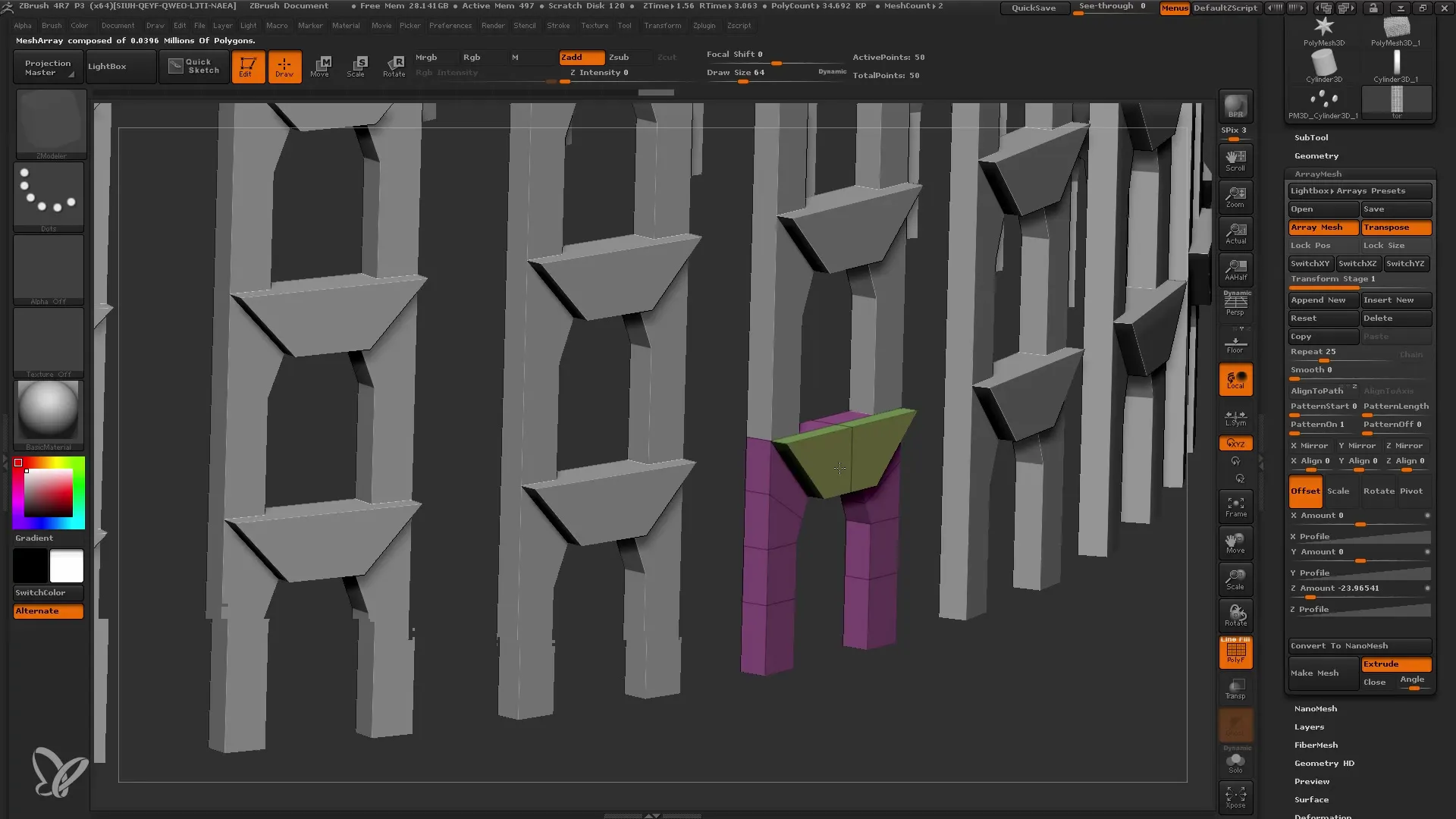
Resumen
En resumen, el uso de ArrayMesh en ZBrush te brinda la libertad de experimentar con diferentes disposiciones, escalas y rotaciones de mallas. Al poder crear múltiples stages y combinar todo en un solo Mesh, puedes desarrollar diseños impresionantes que pueden ser simples o complejos.
Preguntas frecuentes
¿Cómo activo la función ArrayMesh?Ve a la paleta de herramientas y haz clic en ArrayMesh para activar la función.
¿Puedo ajustar el número de mallas repetidas?Sí, puedes ajustar el número de repeticiones en el Array mediante la opción de Repeat.
¿Cómo puedo ajustar el offset en múltiples direcciones?Utiliza la configuración de Offset para realizar desplazamientos en X, Y o Z.
¿Cómo convierto un ArrayMesh en un Mesh regular?Simplemente haz clic en "Make Mesh" para transformar el Array en un Mesh regular.
¿Puedo aplicar efectos de rotación a mi Mesh?Sí, la rotación se puede ajustar en las direcciones X, Y y Z para lograr efectos dinámicos.


